S vytvořením sociálních sítí pro sdílení videa online jako YouTube, Vimeo, Instagram a Vine přestaly být úpravy a vytváření videí výhradní doménou profesionálů. Vše, co právě teď potřebujete, je dobrý počítačový systém a bingo jste editorem videa. Nyní můžete upravovat videa online bez stahování jakéhokoli programu do počítače se systémem Windows nebo Mac – vše, co potřebujete, je slušné síťové připojení k internetu. V tomto článku budeme hovořit o 10 nejdoporučovanějších nejlepších bezplatných online řešeních pro úpravu videa, ke kterým máte přístup online.
Většina z těchto bezplatných online video editorů je vhodná pro začátečníky, takže i když právě vstoupíte do světa úpravy videa, můžete pomocí těchto online nástrojů pro úpravu videa rychle vytvořit video. Pokud jste zkušený editor videa, podívejte se na náš výběr nejlepšího profesionálního softwaru pro úpravu videa.
Osobně nedoporučuji používat online nástroje, protože někdy není připojení k síti dobré, a když dojde k chybě sítě, veškeré úsilí je pryč. Úpravy videí pomocí online nástrojů také vyžadují vysokou rychlost nahrávání a stahování, takže je vhodný pro úpravy krátkých a malých videoklipů. Kromě toho online řešení pro úpravu videa možná nejsou tou nejlepší volbou, pokud potřebujete pokročilejší možnosti úprav a krásné video efekty. V tomto případě vřele doporučuji Wondershare Filmora jako nástroj, který vám nesmí chybět. Stačí si jej stáhnout a vyzkoušet si možnosti úprav, množství efektů a předvoleb. Lze jej použít na počítačích Mac i Windows a je vhodný jak pro začátečníky, tak pro středně pokročilé.
Poznámka:V bezplatné zkušební verzi Filmora 11 bude vodoznak jako u většiny online editorů videa uvedených níže. Můžete však používat všechny funkce a efekty a uložit je do počítače nebo je sdílet přímo na YouTube nebo Vimeo. Pokud jste učitel nebo student nebo zaměstnanec školy, můžete využít naši slevu na nákup.
Chcete-li zlepšit střih videa a vytvořit úžasnější video, můžete použít balíček šablon videí Filmora &Filmstock“, klikněte na obrázek níže a zjistěte, jak učinit vaše vyprávění poutavější.

Nejlepších 10 nejlepších bezplatných online video editorů
Ačkoli některé níže uvedené online nástroje pro úpravu videa poskytují bezplatné zkušební verze, pokud si potřebujete video stáhnout, možná budete muset upgradovat svůj bezplatný plán na placenou verzi. A některé bezplatné verze zanechají na vašem videu vodoznak v kvalitě 480p. Věnujte tomu prosím pozornost, než se ponoříte do této online platformy. Upozorňujeme, že uvedené online video editory nejsou v žádném konkrétním pořadí.
#1. Media.io Online Video Editor
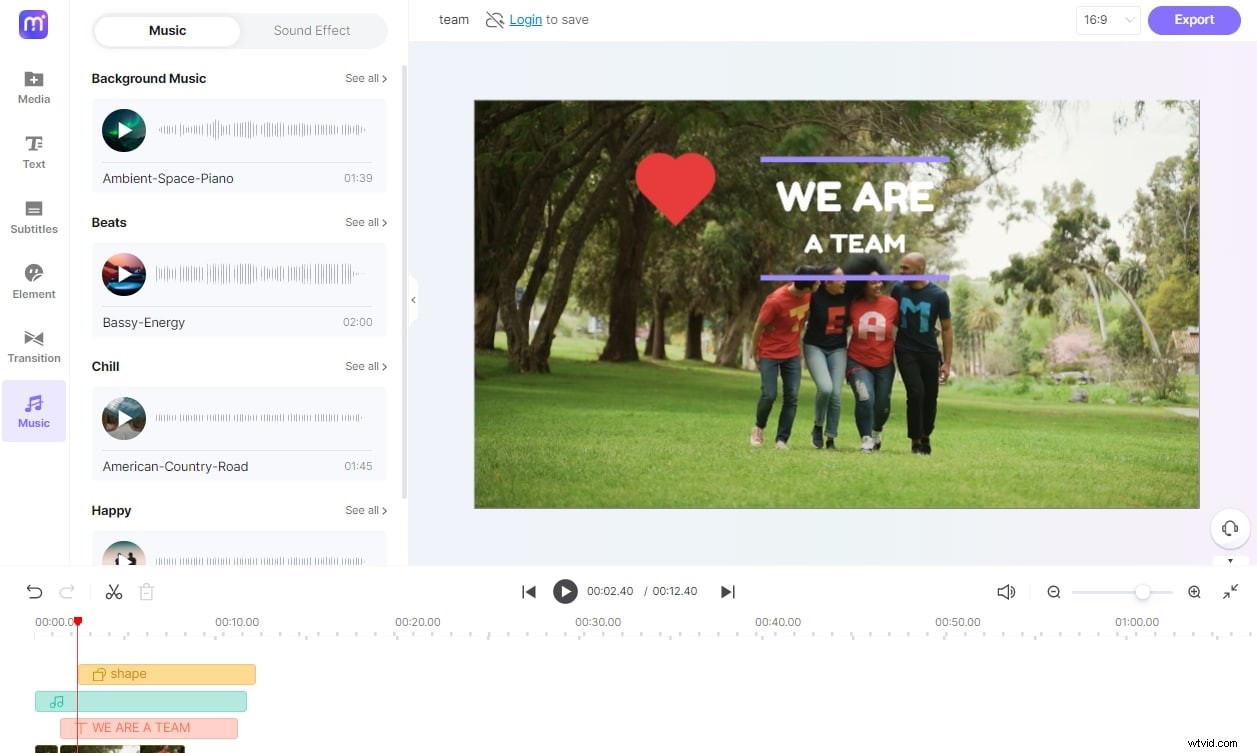
Media.io je docela populární mezi začátečníky i nadšenci pro úpravu videa. Poskytuje spoustu nástrojů pro úpravu, konverzi a kompresi videa, audia a obrázky zdarma. Bezplatný editor videa od Media.io vám umožňuje nahrávat multimediální soubory z lokálních, Google Drive, Drobox YouTube. Můžete jej také použít k nahrávání obrazovky a webové kamery se zvukem zdarma. Jeho intuitivní rozhraní zjednodušuje úpravy videa.
Přetáhněte obrázky, zvukové soubory a videozáznamy na časovou osu a rozdělte, ořízněte, vyřízněte, otáčet, oříznout nebo převrátit video a obrázek podle vašich potřeb. Přidejte přechody a efekty do médií v časové ose zdarma. A co víc, nástroj pro automatické titulky dokáže automaticky generovat a přidávat titulky k videu. Pokud nemáte hudební skladbu, můžete hudbu nebo zvukové efekty najít v její hudební knihovně také.
Tento bezplatný online video editor umožňuje snadno vytvářet videa pro různé platformy sociálních médií pomocí přednastavených poměrů stran. Můžete si vybrat 1:1, 9:16, 4:3, 16:9, 5:4 a mnohem více, nebo si jej přizpůsobit pro různé platformy. Přestože webový nástroj postrádá některé vysoce pokročilé funkce, téměř všechny ostatní editační úlohy lze snadno provádět pomocí editoru založeného na časové ose, který Media.io nabízí přímo ve vašem webovém prohlížeči.
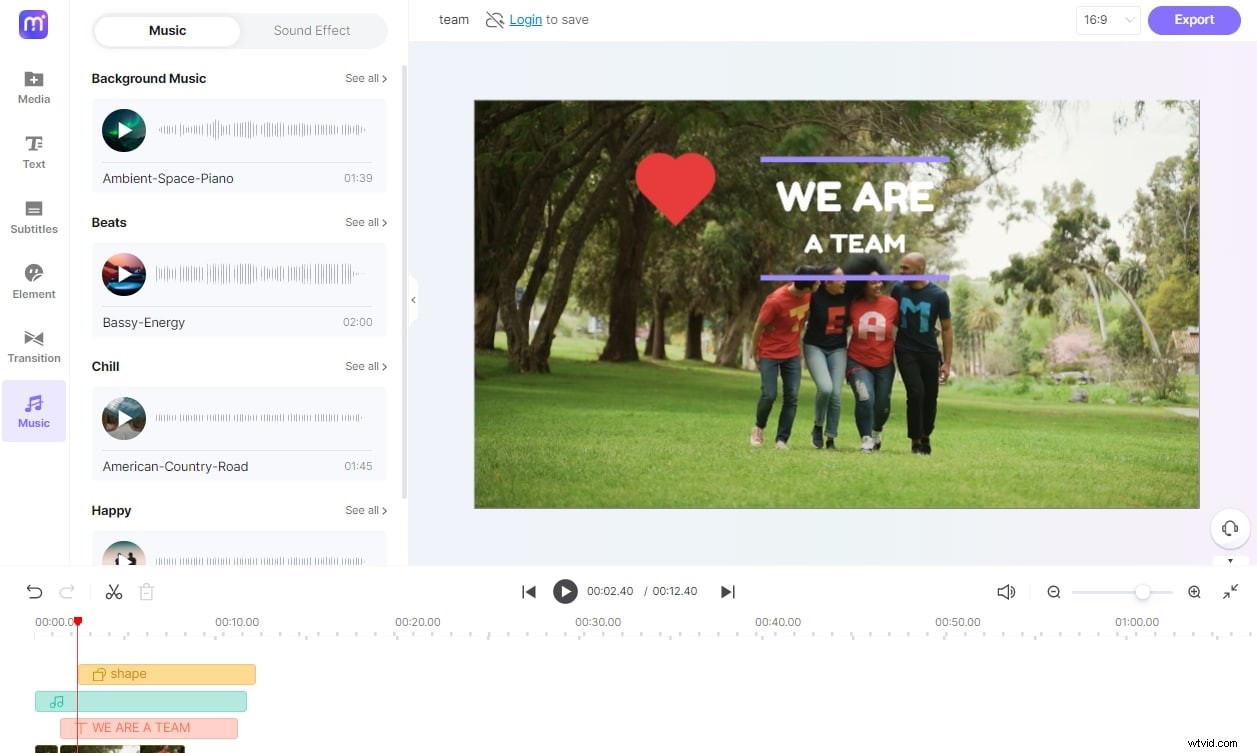
Pokud jde o výstup a poměr stran, Media.io dokáže exportovat klipy v plném HD (1080p) zdarma téměř ve všech běžně používaných poměrech stran bez vodoznaku .
Chcete-li získat všechny tyto profesionální výsledky, nemusíte si kupovat placené předplatné a většinu práce lze provést pouhým přihlášením ke svému bezplatnému účtu Wondershare.
Přejděte na https://www.media.io/video-editor.html, kde se dozvíte více o editoru videa Media.io.
#2. ClipChamp
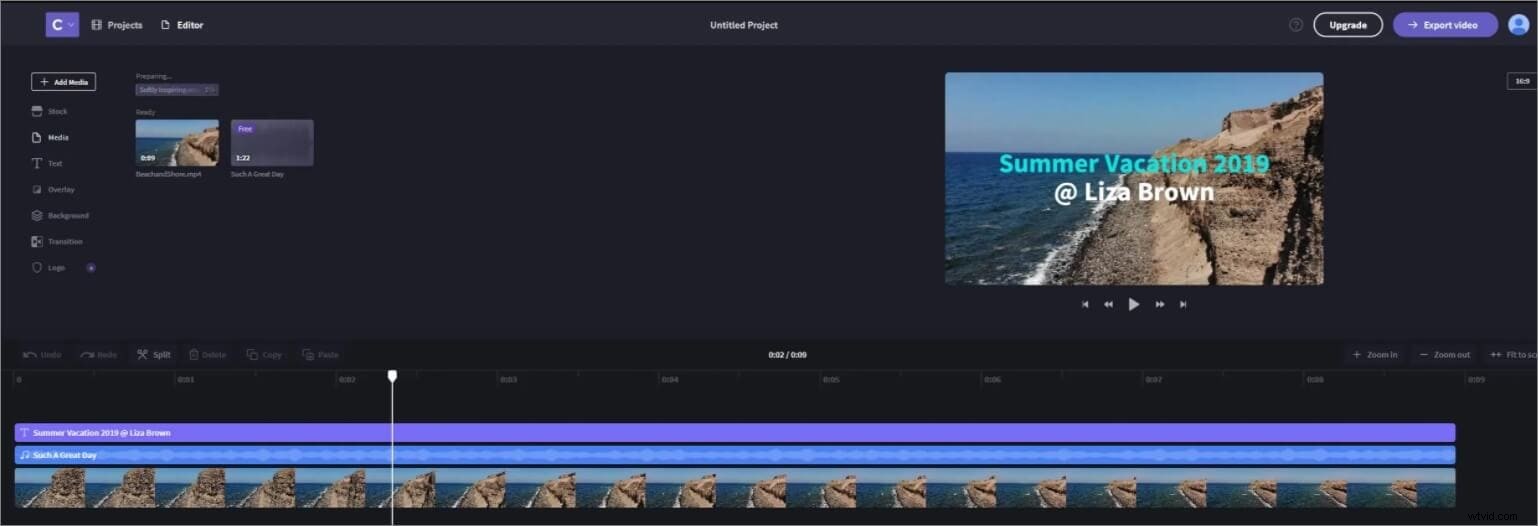
Clipchamp je známýbezplatný online nástroj pro úpravu videa , kromě nástrojů pro úpravu videa poskytuje kompresor videa, konvertor a záznamník webové kamery také. Nejlepší na tom je, že je intuitivní pracovní platforma umožňuje začátečníkům dokončit úpravy videa ve velmi krátkém čase a výstup lze přímo uložit do počítače nebo sdílet na Disk Google atd.
Jednoduché funkce přetažení vám umožní oříznout, oříznout, otočit a převrátit videa podle potřeby. Dále je také možné snadno upravit jas, sytost a kontrast. Můžete také přidat přechody, text, překryvy, pozadí. K dispozici je knihovna, která poskytuje placené i bezplatné video a zvukové soubory, takže si můžete vybrat podle své situace. Pokud však ke svým záběrům přidáte logo, možná budete muset upgradovat na placenou verzi.
Můžete vybratrůzné poměry stran například 1:1, 9:16, 4:3 nebo 16:9 a také poskytujevestavěný průvodce takže s ním můžete snadno natočit video. Musíte se však zaregistrovat pomocí účtu Google nebo účtu Facebook nejprve před použitím tohoto všeho v jednom online video editoru . A bezplatná verze je omezena na export v rozlišení 480P SD rozlišení bez bez vodoznaku . I když můžete importovat záběry v rozlišení 4K, doporučujeme je nejprve zkomprimovat, protože velké soubory mohou při úpravách způsobovat problémy a videozáznam nelze exportovat v rozlišení 4K . Nejsem si jistý, v čem je problém, ale když jsem přidal zvuk k videu a přehrál ho, nešlo to hladce. Dejte mi vědět, zda jste se při používání setkali se stejným problémem v komentáři níže.
Přejděte do ClipChamp Online Video Editor>>
#3. FlexClip
FlexClip je bezplatný a výkonný online video editor, který je nabitý funkcemi. Nejen, že vám umožní publikovat videa během několika minut, ale také vám umožní přístup do knihovny, která obsahuje 2,5 milionu videí a obrázků ze skladu, klasifikovaných v sektorech, jako je podnikání, pozadí, dovolená, jídlo, sport atd.
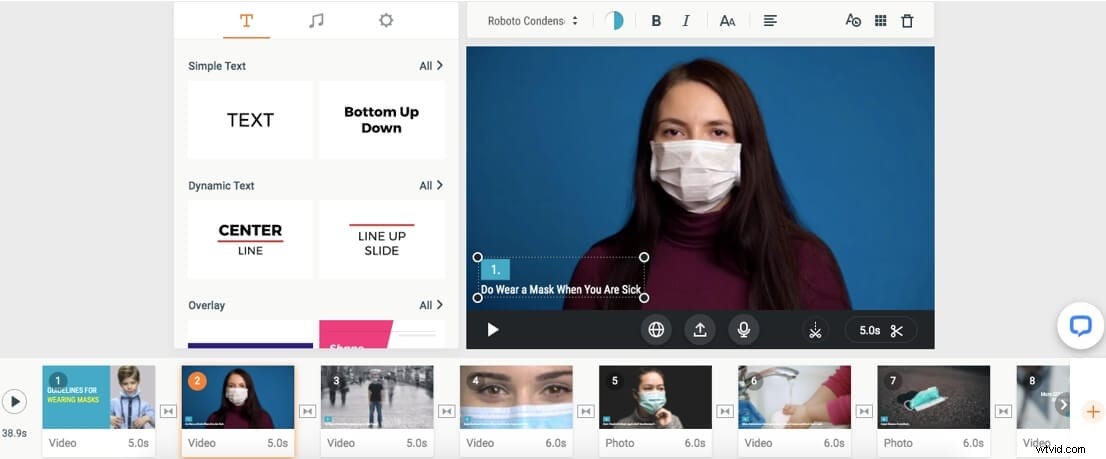
Samozřejmě budete pravděpodobně chtít nahrát své obrázky, videoklipy a hudbu, a to je naprosto možné:stačí přetáhnout a máte hotovo. Můžete kombinovat záběry s vašimi vlastními videi pro maximální dopad a na výběr jsou také stovky profesionálních šablon.
S FlexClip můžete snadno překrývat text na svých sekvencích, přitahovat pozornost elegantními fonty a působivými efekty a můžete také začlenit plynulé přechody mezi klipy. Kromě toho vám funkce poměru stran FlexClip umožňuje měnit velikosti a formáty tak, aby odpovídaly proporcím potřebným pro různé sociální platformy, včetně Facebooku, YouTube, Instagram Stories a dalších.
K používání FlexClip není potřeba žádné stahování nebo dokonce registrace a můžete si vybrat z ročního tarifu (49,99 USD, zákazníci si mohou přidat 18,99 USD měsíčně za efekty a pluginy), trvalého plánu (79,99 USD, zákazníci si mohou přidat 36,96 USD měsíčně za efekty a pluginy) balíčky, abyste mohli začít. Ale ještě lepší je, že můžete začít s bezplatnou verzí, abyste zjistili, zda vám nástroj vyhovuje.
Přejděte na FlexClip video maker
#4. WeVideo
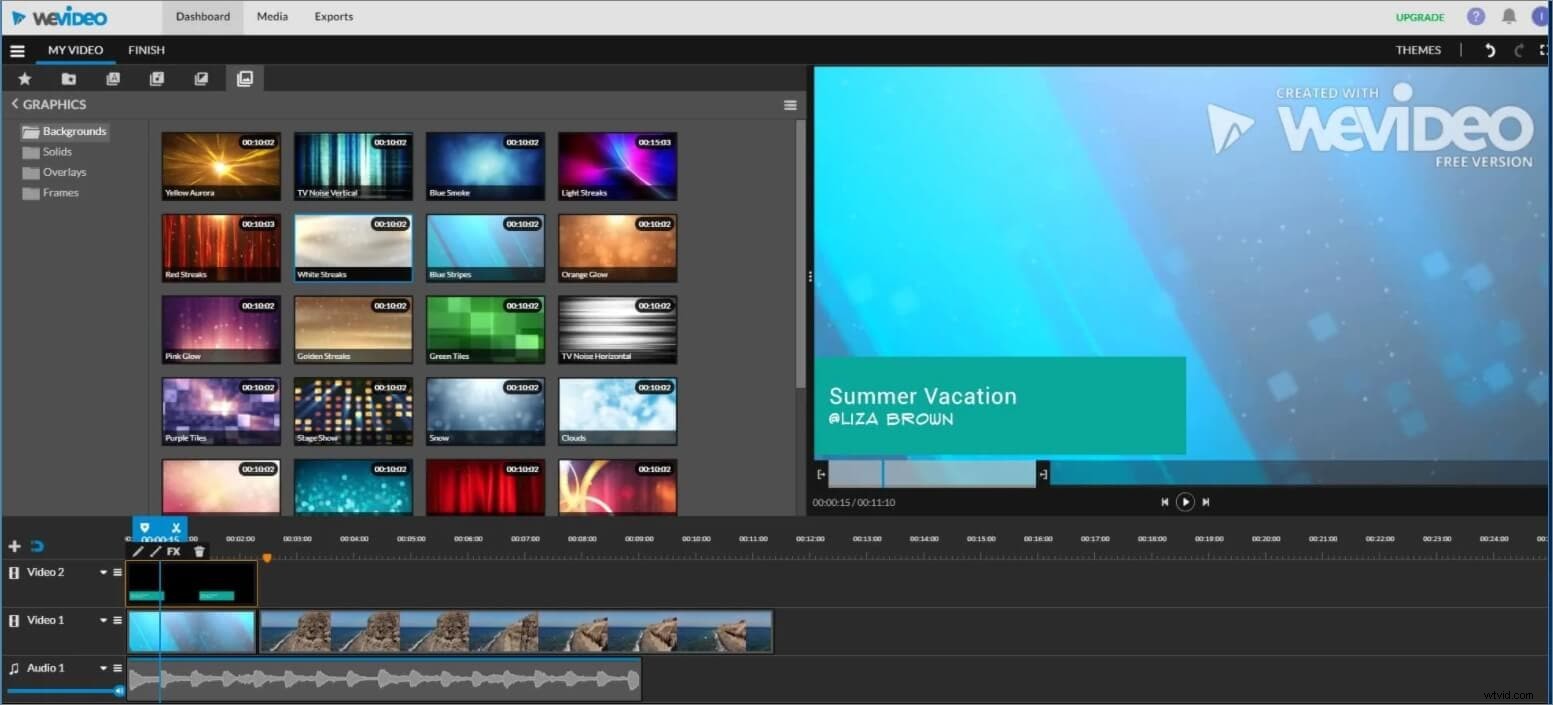
WeVideo je sdílený online nástroj pro tvorbu videí. Můžete nahrát svá vlastní videa, fotografie a hudební soubory z vašeho počítače nebo ze sociálních stránek, jako je Disk Google, Facebook, Box, Instagram, Dropbox atd. do panelu Média nebo použijte vestavěná videa, zvuk a obrázky rychle natočit video. Sériové obrázky, videa a zvukové soubory jsou však omezeny na plány Professional a Business. Můžete se také rozhodnout, že místo prémiové hudby použijete bezplatnou hudbu a zvukové efekty.
Kromě základního ořezávání a štípání , WeVideo vám umožňuje přidávat značky na konkrétní klip, statický jednoduchý text a popisky k videu nebo přechody, grafiku na pozadí, překryvy nebo snímky. Pokud dáváte přednost úpravám videí offline, můžete si také stáhnout WeVideo na svůj iPhone, telefony Android a počítač s Windows 10.
Pokud jste se přihlásili k odběru placené verze , můžete používat prémiové editační funkce, jako je zelená obrazovka, hlasový záznam, zpomalené přehrávání, screencasting a synchronizace napříč iOS, Android a webovými platformami a další funkce.
I když WeVideo uvádí, že podporuje rozlišení 4K, 4K UHD je podporováno pouze u plánů Unlimited (9,99 $/měsíc), Professional (19,99 $/měsíc) a Business (39,99 $/měsíc) a kromě toho existuje tolik mnoha omezení pro bezplatný plán , jako že můžete publikovat pouze 5 min/měsíc a maximální rozlišení videa je 480P. Kromě tohobude zde vodoznak v pravém horním rohu videa v plánu zdarma. Stejně jako při používání Clip Champ se musíte přihlásit před použitím online editoru videa WeVideo.
Přejděte na WeVideo Online Video Maker>>
#5. Video
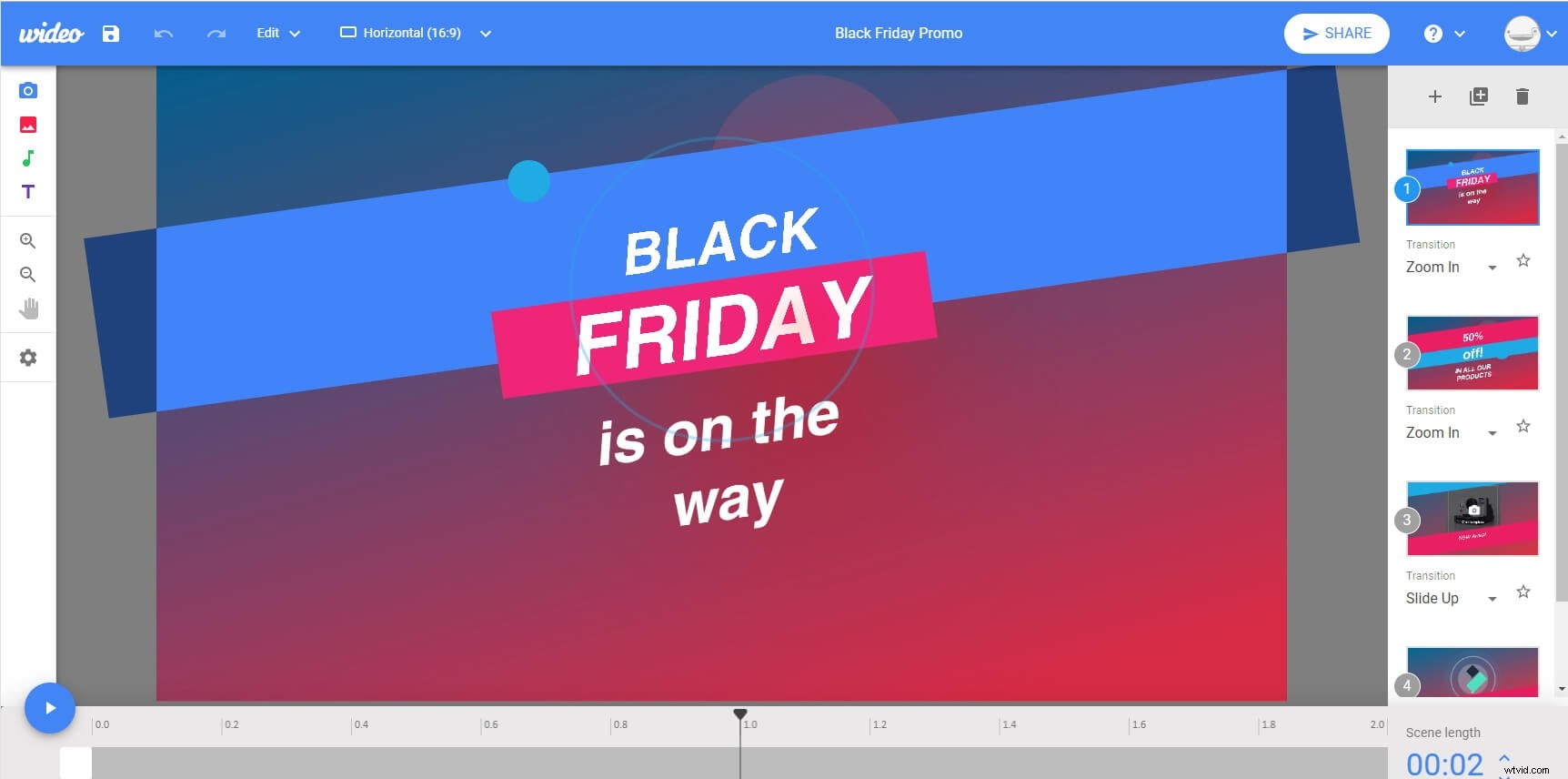
Wideo je online stránka pro vytváření videí provytváření animovaných videí, vysvětlujících videí a další marketingová videa se spoustou šablon videí. Nejprve se přihlaste Chcete-li vytvořit video online pomocí tohoto animovaného editoru a poté přetáhnout prvky služby úprav webu, vytvořte sekvenci animací.
Wideo vám umožňuje používat různé prvky tolikrát, kolikrát chcete, abyste vytvořili své video, a na rozdíl od některých webových stránek nejste omezeni na použití základních prvků (text, karikatury, kresby a obrázky) a komponent. Zdá se, že Wideo umožňuje pouze nahrávání vlastních obrázků v .jpg, .png a .gif a pozadí nebo hudbě jsem nenašel způsob, jak přidat vlastní video do tohoto online editoru videa. Dejte mi vědět, pokud máte nějaké vodítko.
Na Wideu se mi líbí, že vám umožňuje zvolit poměr stran videa například 16:9, 1:1 a 9;16 a existuje spousta šablon videí k dispozici, i když většina z nich musí zaplatit. Poskytuje také 7denní zkušební verzi a placené verze stojí od 19/měsíc do 79/měsíc.
Pokud však chcete stáhnout video v počítači, budete muset upgradovat svůj plán . Pokud chcete použít vlastní záběry a uložit si upravená videa na svůj stůl, Wideo pro vás není bezplatná volba.
Přejděte do nástroje Wideo Animated Video Maker>>
#6. PowToon
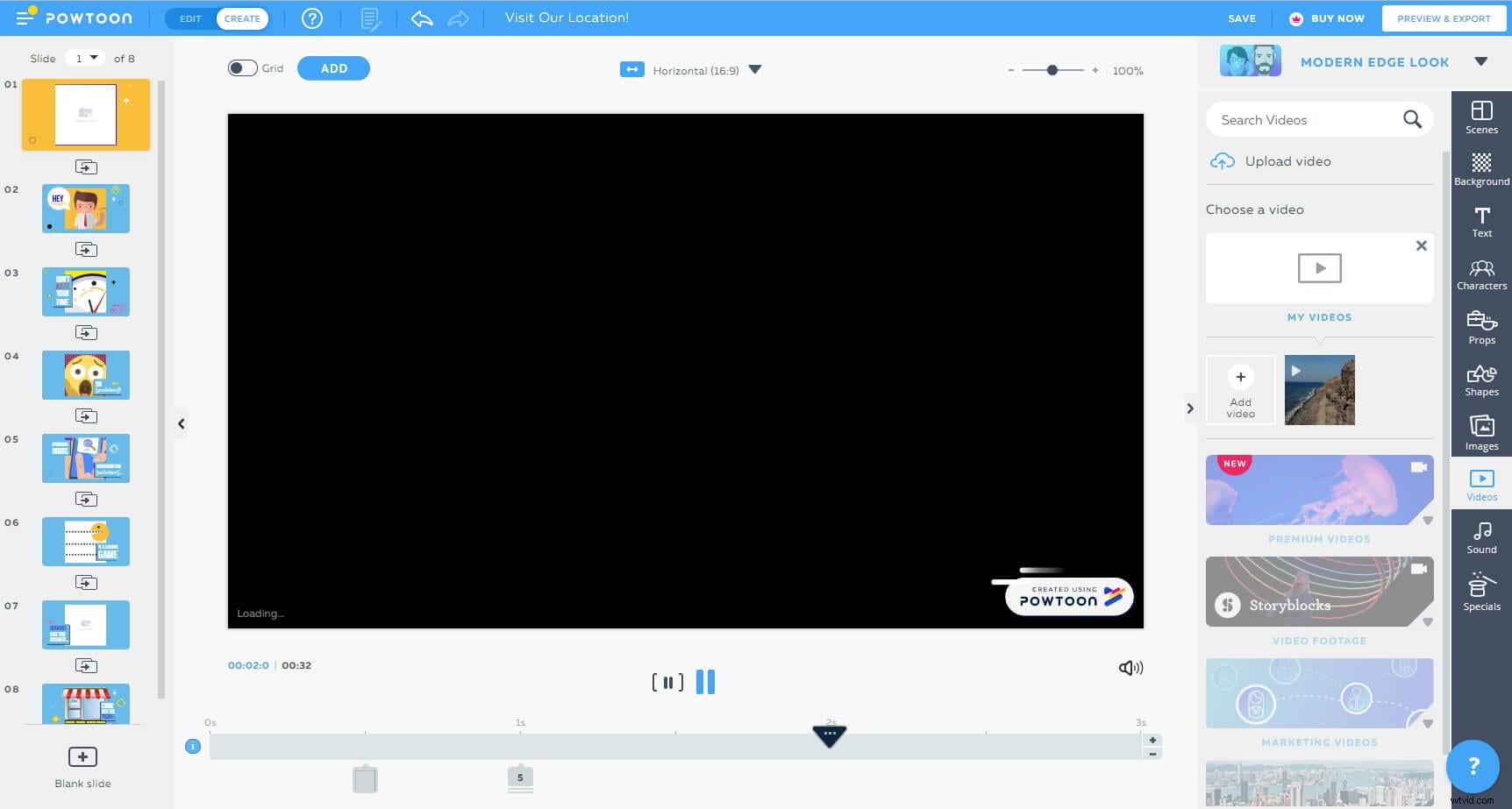
PowToon je skvělý způsob, jak vytvářet videa, která poslouží vysvětlujícímu účelu. Pokud potřebujete video, které má sloužit jako jakýsi průvodce nebo učitel, pak je PowToon určitě web, který chcete použít. Umožňuje vám používat v podstatě digitální verzi papírových vystřihovánek překrývajících barevné pozadí. Úpravy stylu přetažení vám zanechají video připomínající styl Common Craft.
Musíte se přihlásit k použití online a poskytujemnoho šablon videí dostupné pro různé situace, jako je vysvětlující video, marketingové video, infografické video, videoreklamy a prezentace. Umožňuje vám také vytvářet čtvercová videa 1:1, 16:9 horizontální a 9:16 vertikální videa , můžete nahrát vlastní videozáznam nebo použijte vestavěné zdroje videa z Storyblocks. Můžete si vybrat jednu z mnoha kreseb lidí a objektů PowToon, které pak můžete uspořádat na prázdné plátno nebo na barevné pozadí dle vašeho výběru.
Bezplatná verze také zanechá vodoznak značky Powtoon na exportované video a můžete exportovat video až 3 minuty v HD kvalitě a nemůžete si video stáhnout ani jako MP4.
Přejděte na Další informace o PowToon>>
#7. Video Toolbox
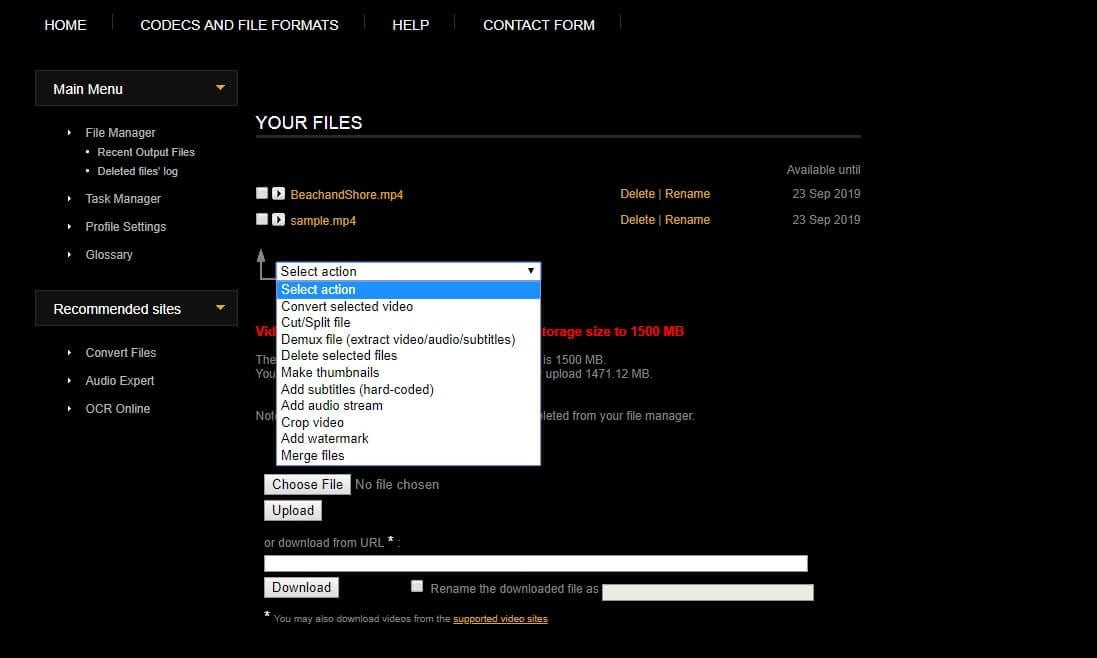
Video Toolbox, propagovaný jako budoucnost střihu videa, je bezplatná online platforma, která kromě úpravy vašich video souborů analyzuje i vaše video soubory a poskytuje vám velmi podrobné informace o bitové rychlosti, kodeku, snímkové frekvenci a rozlišení.
Může také konvertovat váš video soubor do nejoblíbenějších video formátů, jako jsou MKV, MOV, MP4 a AVI. Tato online platforma vám umožňuje nahrávat videa z počítače nebo z adresy URL, nyní dokáže zpracovávat videosoubory až do velikosti 1500 MB, a to vám stále nabízí spoustu zábavy a můžeteslučovat, ořezávat nebo stříhat video soubory. Funkce úprav jsou jednoduché a omezené ale také umožňuje nahrávat webovou kameru. Jedna úžasná věc je, že zde není žádný vodoznak a kvalita videa je po oříznutí klipů pomocí Video Toolbox dobrá.
Musíte se zaregistrovat a nejprve aktivujte svůj účet ve svém e-mailu a poté se přihlaste, abyste vstoupili do hlavního menu. A abych byl upřímný, zjistil jsem, že toto rozvržení editoru videa je zastaralé a není uživatelsky přívětivé dost. Chcete-li vybrat cílovou editační funkci, musíte kliknout na akci vybrat a ve více případech nebude k dispozici žádné okno náhledu v reálném čase pro kontrolu průběhu úprav.
Přejděte na platformu Video Toolbox Online Video Editor>>
#8. Kizoa
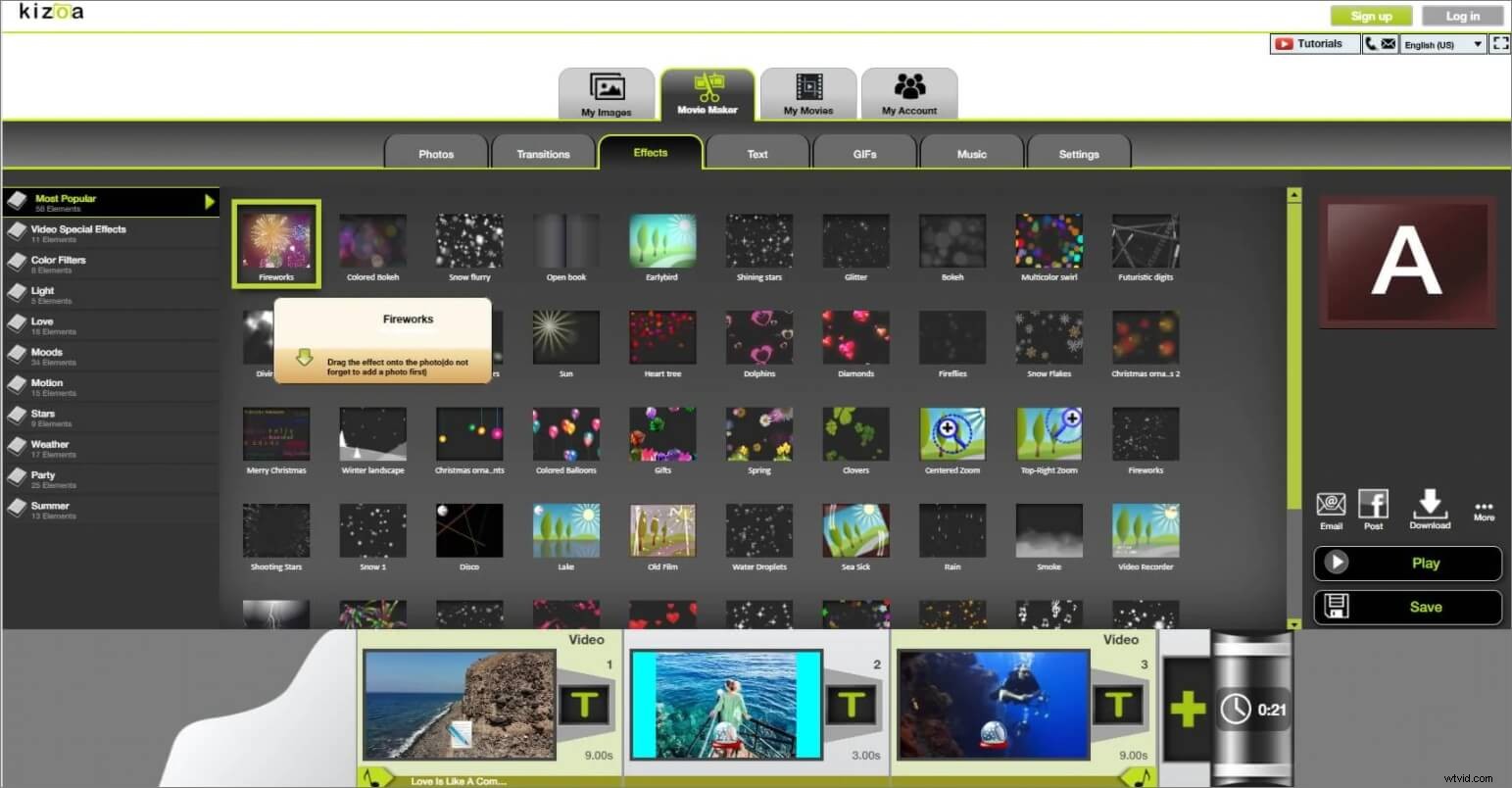
Kizoa je dobře známá pro svou širokou sadu přechodových efektů, které vám mohou pomoci snadno vytvořit videa v profesionálním stylu. Na Kizoa můžete vytvořit video s fotografiemi, videi a hudbou, přidat text, speciální efekty, hudbu a přechody a klip vylepšit. Kizoa také podporuje záznam 4K UHD a poskytuje různé poměry stran jako jsou formáty na výšku 16:9, 4:3, 3:2, 1:1 a 9:16, 3:4 a 2:3. Můžete přidávat videa a fotografie z počítače nebo z účtů sociálních médií, jako je Facebook.
Library of Kizoa je nabitá spoustou animací a efektů, které lze použít k přizpůsobení videí podle specifických potřeb konkrétních projektů úprav. Zjistíte, že je mnohem snazší personalizovat několik detailů videoklipů, jako je poloha, velikost, trvání, načasování atd. Nenítřeba se registrovat pro přístup ke všem těmto neuvěřitelným funkcím, takže většina profesionálů i začátečníků raději používá Kizoa pro své běžné potřeby. Pokud si ale potřebujete video stáhnout nebo sdílet, stále se musíte zaregistrovat.
Neexistuje žádná časová osa , stačí přidat své fotografie a videozáznamy do scénáře v dolní části, kliknutím na tlačítko Přehrát zobrazíte náhled výsledku. Pokaždé, když vyberete efekt, Kizoa vám ukáže, jak to udělat dál, takže je to snazší pro začátečníky . Ale v plánu zdarmabude vodoznak a exportované video je omezeno na 720P a k odstranění vodoznaku je třeba upgradovat na placený tarif.
Přejděte na Kizoa Free Online Movie Maker>>
#9. Hroší video
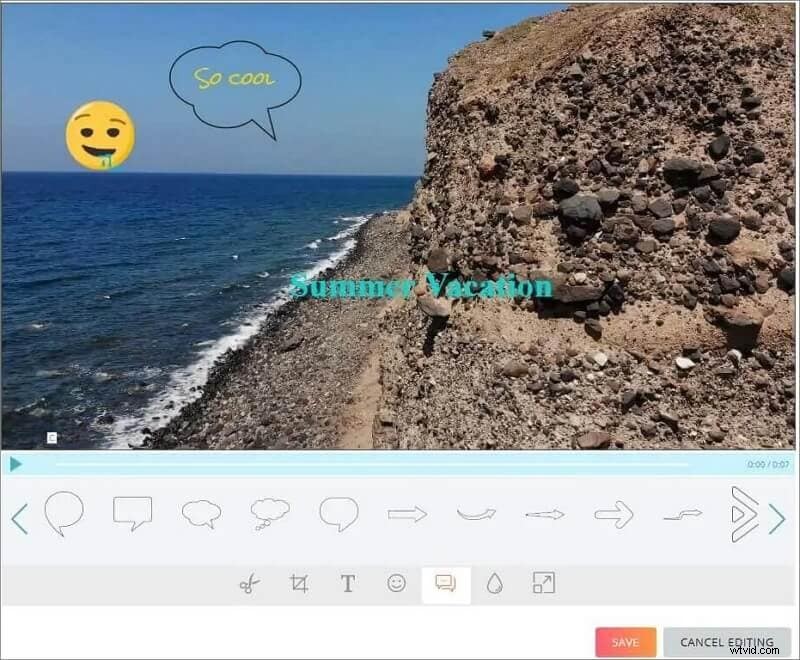
Hippo Video je all-in-one video marketingová platforma, která také poskytuje nástroje pro úpravu videa. Své mediální soubory můžete přidat z počítače nebo z Disku Google, ale jak se tvrdí, formáty videa jsou omezeny na mp4, Mkv, Flv, 3gp a mpg, a podporovaný maximální soubor videa je 500 MB a při importu můžete přidat pouze jedno video. Kromě importu videí můžete také použít Hippo Video k záznamu obrazovky plochy, webové kamery a hlasového komentáře.
Bezplatná verze poskytuje některé základní funkce úprav například rozdělit, oříznout, oříznout, přidat text nebo změnit velikost a přidat jednoduché nadpisy, emotikony a popisky, ale pokud chcete provést nějaké profesionální úpravy, možná budetepotřebovat doporučte to svým přátelům nebo upgradujte svůj účet.
Musíte sezaregistrovat pro tuto online platformu nejprve před úpravou. A nejsou k dispozici žádné videozáznamy ani skladová hudba (možná je skrytá v režimu úprav Pro). Video můžete sdílet přímo na platformy sociálních médií, jako je FB, Twitter, YouTube, nebo prostřednictvím e-mailu. Můžete si také stáhnout klip na váš stůl. ŽÁDNÝ vodoznak ve volném plánu.
Přejděte na Hippo Video Online Video Marketing Platform>>
#10. Magisto
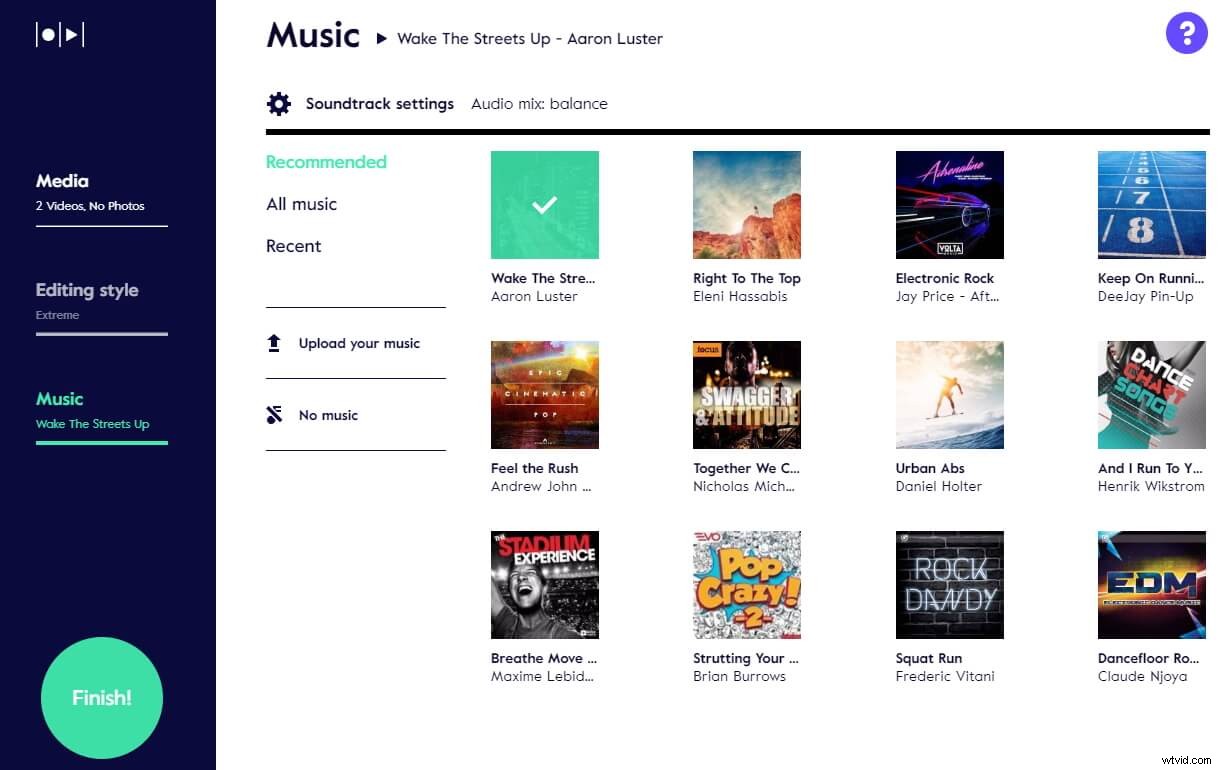
Magisto je skvělý online tvůrce videí, který je opravdu oblíbený pro automatické převádění videa, které by jinak bylo každodenním typem videa, na krásný dojemný film a vynikající sociální videa. Je uživatelsky přívětivý a velmi rychlý se všemi nástroji, které byste očekávali od softwaru, který jste si koupili.
Poregistraci se svým účtem FB nebo G+ můžete přidávat fotky a videa to Magisto také poskytuje různé video šablony které pokrývají různá odvětví, jako jsou přání k narozeninám, svatba, propagace, oznámení a inspirace. Dále stačí vybrat styly úprav od oblíbené, rodinné, obchodní, společenské, sezónní, zábavné a čisté. Náhled stylu můžete zobrazit umístěním kurzoru nad miniaturu. Některé styly mohou vyžadovat upgrade, aby je bylo možné používat. Poté můžete vybrat hudbu z vestavěné hudební knihovny nebo nahrajte svou vlastní hudbu. Magisto dokončí následující editační úlohy a automaticky přidá přechody do videa.
Magisto jemultiplatformní což znamená, že jej můžete používat na mobilních zařízeních, tabletech a webu, stačí použít stejný účet a ke svým videím budete mít přístup na všech zařízeních. Video můžete sdílet přímo na platformách sociálních médií, ale pokud chcete videa uložit do počítače, musíte upgradovat svůj plán nebo pozvat přátele, aby si stáhli zdarma.
Přejděte na Magisto Online Video Maker>>
#11. Kapwing
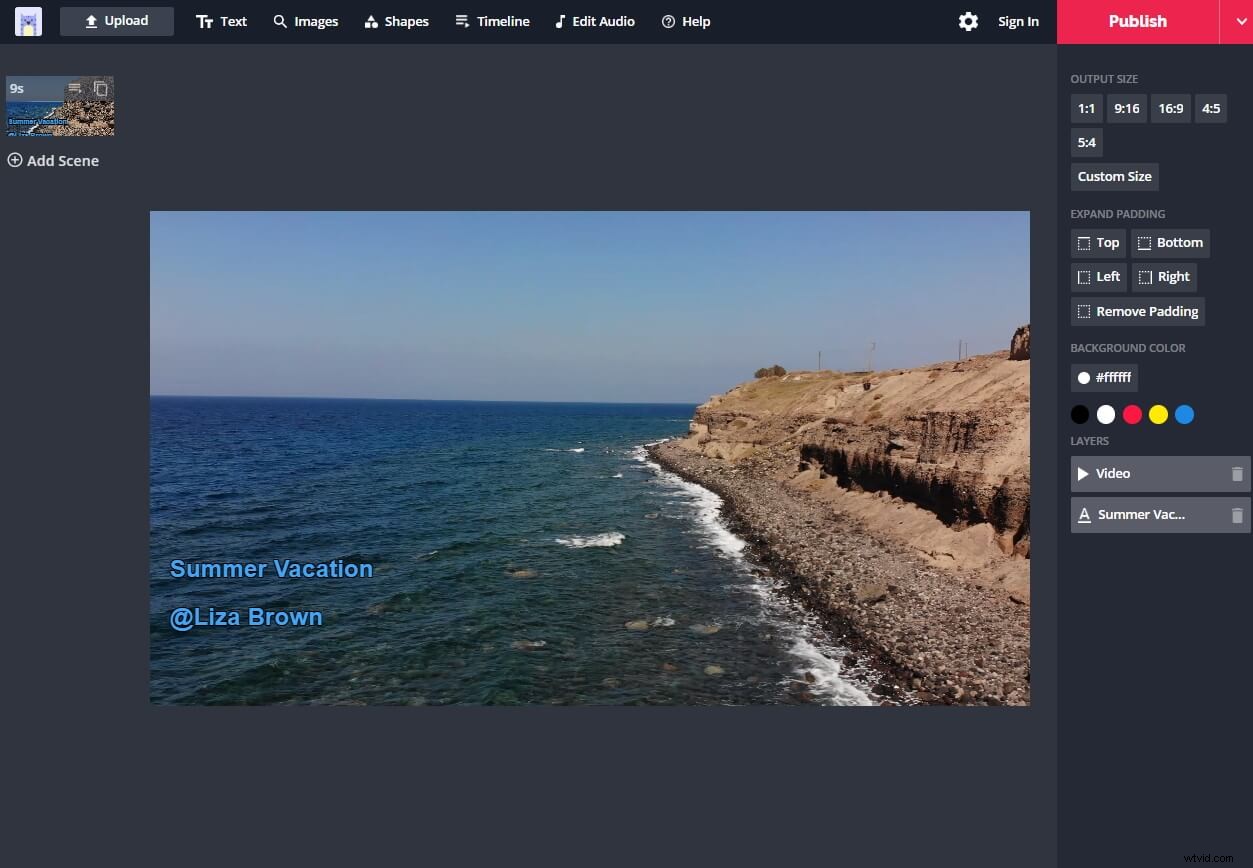
Kapwing poskytuje spoustu produktů souvisejících s online úpravou videa jako je online generátor memů, tvůrce videa, změna velikosti videa a ořezávačka videa, přidávání titulků, přidávání zvuku a videa ve smyčce a také online video studio vše v jednom. Toto Video Studio vám umožňuje kombinovat videa, GIFy a fotografie, přidávat texty a zvuk vytvořit zcela nové video.
Chcete-li upravovat videa, stačí nahrát svá média soubor z počítače nebo vložte adresu URL videa začít. Kapwing Video Studio vám umožňuje přizpůsobit výstupní velikost videa v 1:1, 9:16, 16:9, 4:5 nebo 5:4 proveďte nějaké základní úpravy jako je oříznutí, oříznutí, změna rychlosti nebo ztlumení zvuku. K videu můžete také přidat obrázky a vytvořit video v režimu PIP a některé tvary, aby bylo video zábavné. Kromě toho tento online tvůrce videí také poskytuje vzorky, takže je můžete použít před nahráním vlastních médií. Upravené video si můžete stáhnout přímo nebo jej sdílet na sociálních sítích. Pokud jste se nepřihlásili k účtu Kapwing, bude tam vodoznak. Chcete-li jej odstranit, přihlaste se pomocí účtu Google nebo Facebooku.
Přejděte do Kapwing Online Video Studio>>
#12. Online Video Cutter
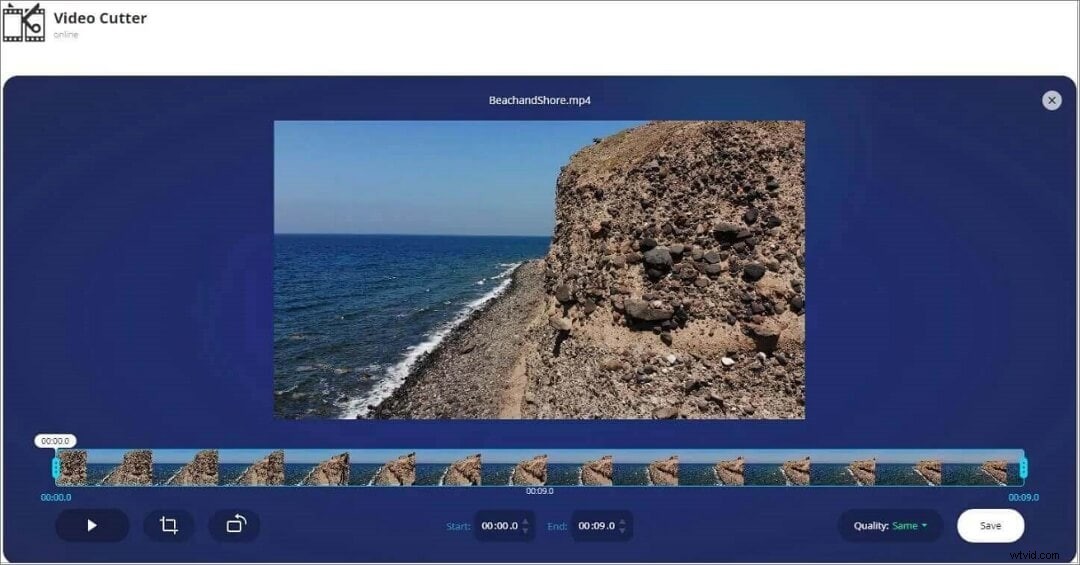
Ačkoli to do určité míry není editor videa, tato intuitivní online aplikace nástroje pro úpravu videa se zdá být uživatelsky přívětivá a není omezena na stříhání videí, jak naznačuje název. Videa můžete nahrávat z počítače nebo přímo přes Dropbox, Disk Google nebo URL. S tímto online ořezávačem videa můžete snadno otáčet videa na 90, 180 nebo dokonce 270 stupňů, ořízněte ořízněte nebo použijte několik funkcí pro úpravu profesionálního stylu k vytvoření neuvěřitelných projektů. Video můžete uložit v původní kvalitě nebo v rozlišení 1080P Full HD .
Bez problémů si poradí s maximální velikostí souboru 500 MB a umožňují uživatelům snadný přístup k libovolnému oblíbenému formátu mediálních souborů. Je zdarma k použití a máte přístup ke všem pokročilým funkcím i bez zakoupení jakékoli licence.
Na tomto online nástroji pro úpravu videa se mi líbí to, že se nemusíte registrovat a také žádný vodoznak v uloženém videu. Bylo by však lepší, kdyby tento online nástroj mohl integrovat také nějakou hudbu a efekty.
Navštivte Online Video Cutter>>
1. Existuje nějaký online editor videa bez vodoznaku?
Ano, existují některé bezplatné online video editory bez vodoznaků, jako je ClipChamp, Online Video Cutter a Hippo Video po exportu. Ale měli byste si uvědomit, že v některých online nástrojích pro úpravu videa může být rozlišení videa v bezplatném plánu omezeno na 480p.
Bezplatné online video editory, jako je Clip Champ, sice vaše video neoznačily vodoznakem, ale kvalita je omezena na 480P. Video Toolbox může zůstat v původní kvalitě a neuchovává žádný vodoznak, ale rozhraní není intuitivní. Vycházející hvězda Kapwing bude dobrou volbou, pokud nepotřebujete mnoho editačních funkcí.
2. Existuje nějaký online tvůrce videa s hudbou a obrázky?
Pro ty, kteří chtějí používat hudbu a obrázky z online video tvůrce, doporučuji vyzkoušet Magisto a Kizoa. Z popisu těchto dvou editorů můžete vidět, že se k sobě dokonale hodí.
Závěr
Výše jsou uvedeny některé bezplatné online tvůrce videa, které můžete použít přímo ve svém prohlížeči na Windows, Mac, Linux nebo mobilních zařízeních, pokud chcete. Většina z těchto tvůrců online videa je přátelská k začátečníkům a snadno se používají, protože poskytují jednoduché funkce pro úpravy. Některé z nich však mohou vyžadovat, abyste se nejprve zaregistrovali, abyste mohli používat online nástroje pro úpravu videa, a některé mohou v bezplatné verzi zanechat vodoznak značky.
Filmora je však jedním z nejsnáze použitelných softwarů pro úpravu domácího videa se speciálními funkcemi pro úpravy, které vám umožňují bezproblémově spojit videoklipy, hudbu a text, aplikovat efekty a získat profesionálně vypadající domácí film během několika minut. K dispozici jsou všechny klasické funkce pro úpravu videa, jako je oříznutí, oříznutí, zoom, oříznutí, rozdělení, stejně jako úžasné video efekty (PIP, Green Screen, Faceo-off atd.). Až 100 audio a video stop k použití.
